Step1.将工作目录设置至D:\creo2.16\work\ch03\ch03.18。
Step2.新建文件。新建一个装配模型文件,命名为backhoe,选取 模板。
模板。
Step3.引入第一个元件disc.prt(底盘示意模型),并使用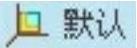 约束完全约束该元件。
约束完全约束该元件。
Step4.引入第二个元件frame_0_mech_g.prt(回转台示意模型),并将其调整到图3.18.27所示的位置。
Step5.创建disc和frame_0_mech_g之间的销连接。
(1)在“元件放置”操控板的机械连接约束列表中选择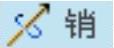 选项。
选项。
(2)定义“轴对齐”约束。单击操控板中的 按钮,分别选取图3.18.27中的两个柱面为“轴对齐”约束参考,此时
按钮,分别选取图3.18.27中的两个柱面为“轴对齐”约束参考,此时 界面如图3.18.28所示。
界面如图3.18.28所示。
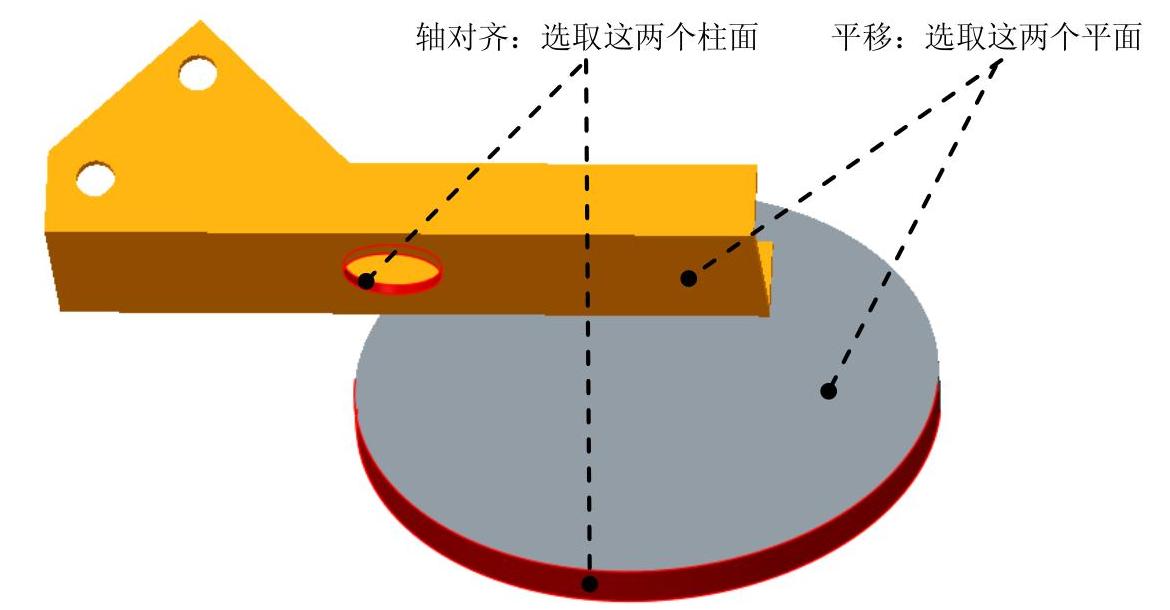
图3.18.27 创建“销(Pin)”连接
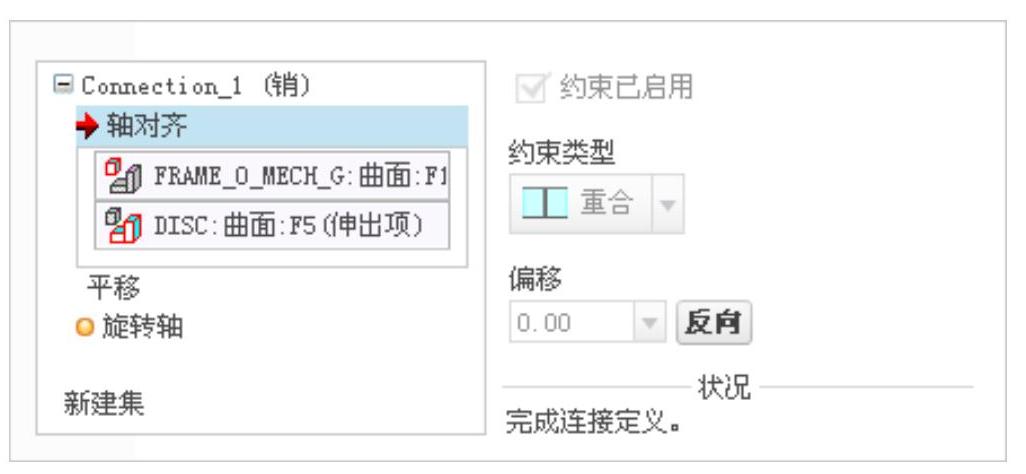
图3.18.28 “放置”界面
(3)定义“平移”约束。分别选取图3.18.27中的两个平面为“平移”约束参考,此时 界面如图3.18.29所示。
界面如图3.18.29所示。
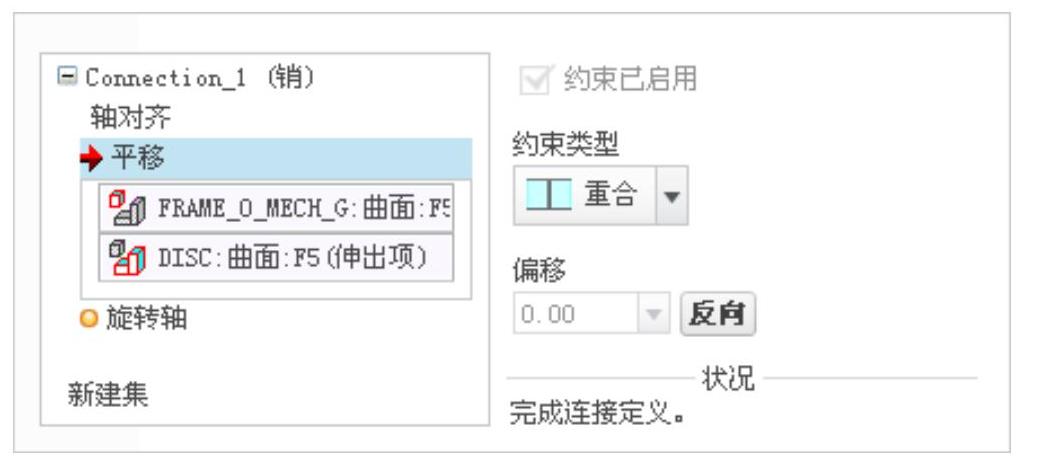
图3.18.29 “放置”界面
(4)设置旋转轴参考。在 界面中单击
界面中单击 选项,分别选取disc中的基准平面DTM3和frame_0_mech_g中的基准平面DTM3为旋转轴参考。
选项,分别选取disc中的基准平面DTM3和frame_0_mech_g中的基准平面DTM3为旋转轴参考。
(5)设置位置参数。在 界面右侧
界面右侧 区域下的文本框中输入值0,并按Enter键确认,然后单击
区域下的文本框中输入值0,并按Enter键确认,然后单击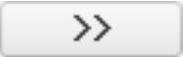 按钮;选中
按钮;选中 复选框,如图3.18.30所示。
复选框,如图3.18.30所示。
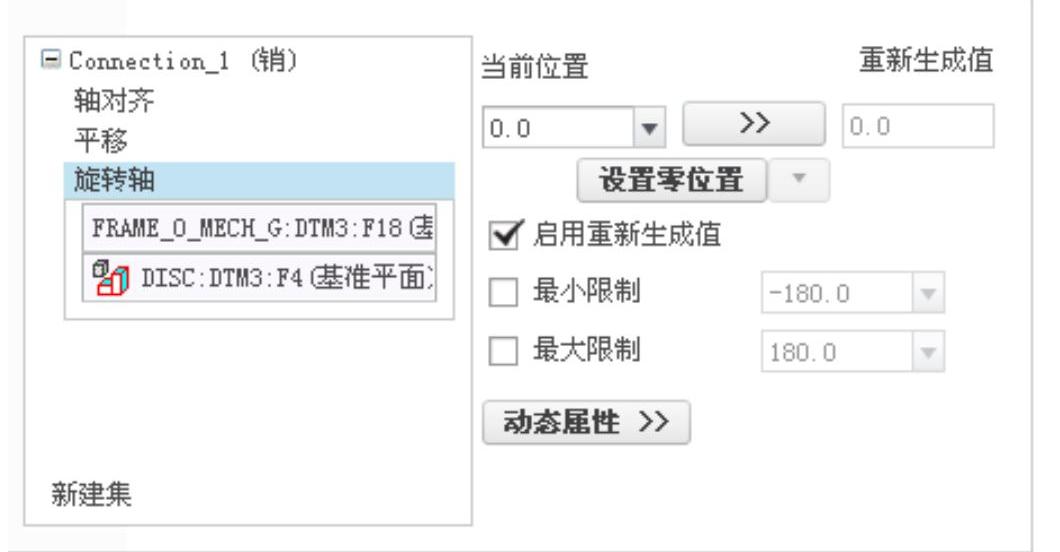
图3.18.30 “放置”界面
(6)单击操控板中的 按钮,完成销连接的创建。
按钮,完成销连接的创建。
Step6.引入元件boom1_mech_g.prt(动臂),并将其调整到图3.18.31所示的位置。
Step7.创建boom1_mech_g和frame_0_mech_g之间的销连接。
(1)在“元件放置”操控板的机械连接约束列表中选择 选项。
选项。
(2)定义“轴对齐”约束。单击操控板中的 按钮,分别选取图3.18.31中的两个柱面为“轴对齐”约束参考,此时
按钮,分别选取图3.18.31中的两个柱面为“轴对齐”约束参考,此时 界面如图3.18.32所示。
界面如图3.18.32所示。
(3)定义“平移”约束。分别选取disc中的基准平面DTM3和boom1_mech_g中的基准平面CENTER为“平移”约束参考,此时 界面如图3.18.33所示。
界面如图3.18.33所示。
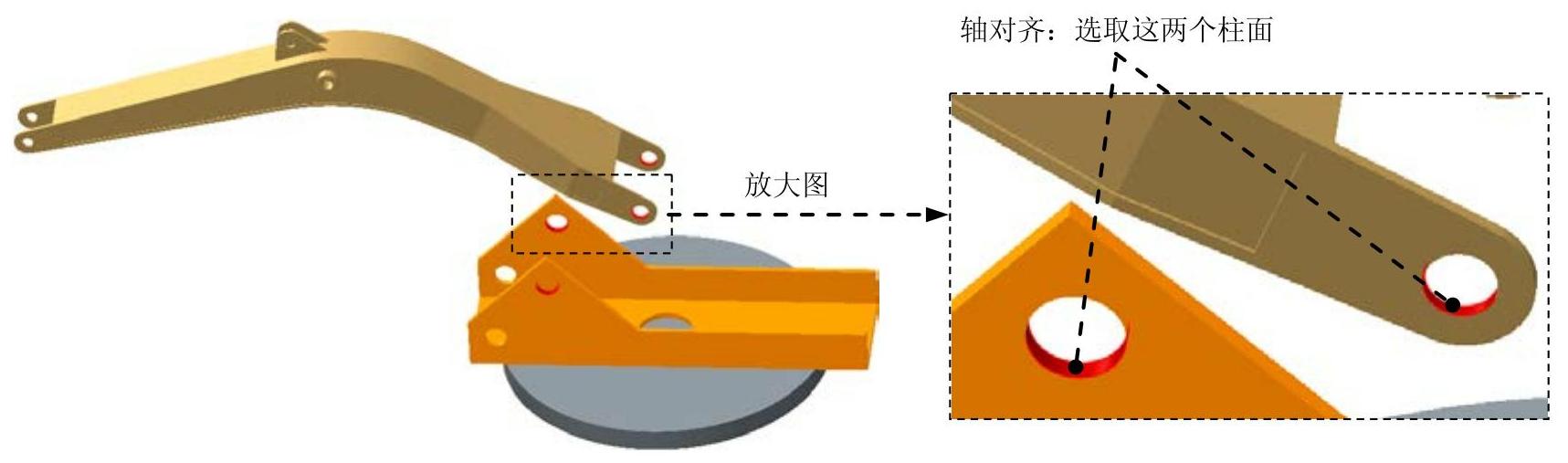
图3.18.31 创建“销(Pin)”连接
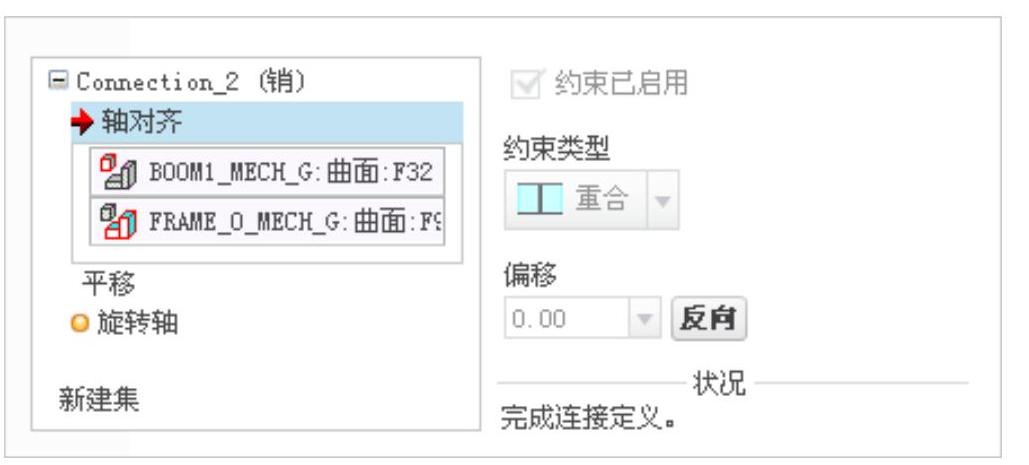
图3.18.32 “放置”界面
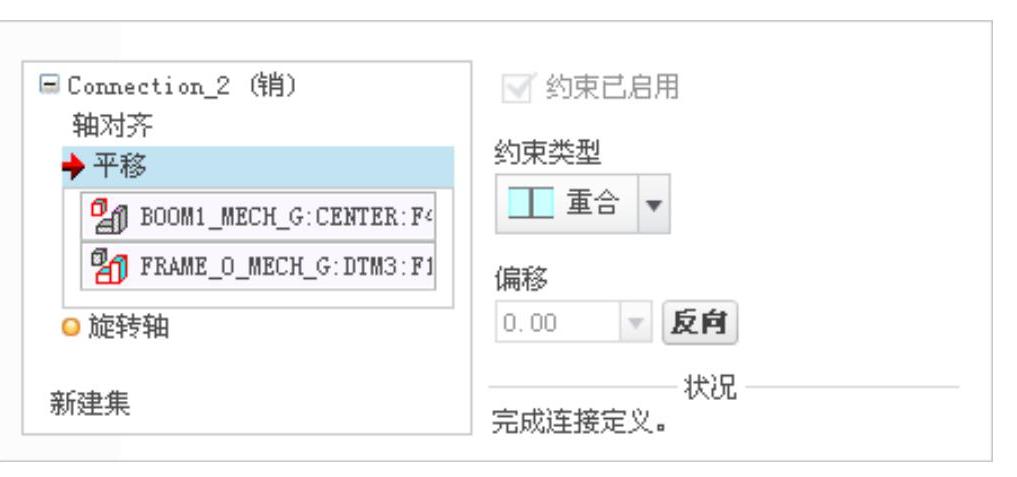
图3.18.33 “放置”界面
(4)调整元件boom1_mech_g(动臂)至图3.18.34所示的位置。
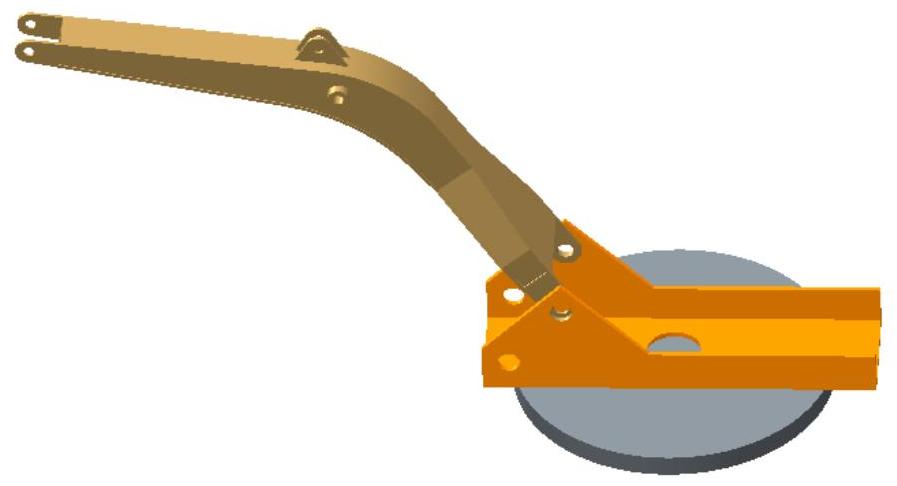
图3.18.34 调整动臂位置
(5)单击操控板中的 按钮,完成销连接的创建。
按钮,完成销连接的创建。
Step8.再生模型。单击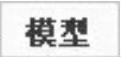 功能选项卡
功能选项卡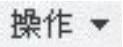 区域中的“重新生成”按钮
区域中的“重新生成”按钮 ,再生机构模型。
,再生机构模型。
Step9.引入子组件lower_boom_hyd.asm(动臂液压组件),并将其调整到图3.18.35所示的位置。
Step10.创建boom1_mech_g(动臂)和lower_boom_hyd.asm(动臂液压组件)之间的销连接。
(1)在“元件放置”操控板的机械连接约束列表中选择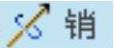 选项。
选项。
(2)定义“轴对齐”约束。单击操控板中的 按钮,分别选取图3.18.35中的两个柱面为“轴对齐”约束参考,此时
按钮,分别选取图3.18.35中的两个柱面为“轴对齐”约束参考,此时 界面如图3.18.36所示。
界面如图3.18.36所示。

图3.18.35 创建“销(Pin)”连接
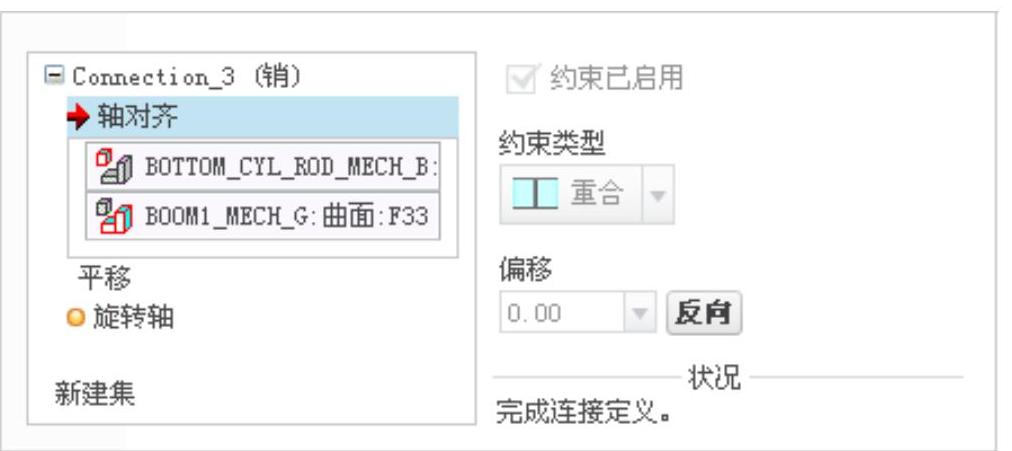
图3.18.36 “放置”界面
(3)定义“平移”约束。分别选取图3.18.35中的两个平面为“平移”约束参考,此时 界面如图3.18.37所示。
界面如图3.18.37所示。
Step11.创建frame_0_mech_g(回转台)和lower_boom_hyd.asm(动臂液压组件)之间的圆柱连接。
(1)在 界面下方单击“新建集”字符,在“元件放置”操控板的机械连接约束列表中选择
界面下方单击“新建集”字符,在“元件放置”操控板的机械连接约束列表中选择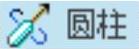 选项。
选项。
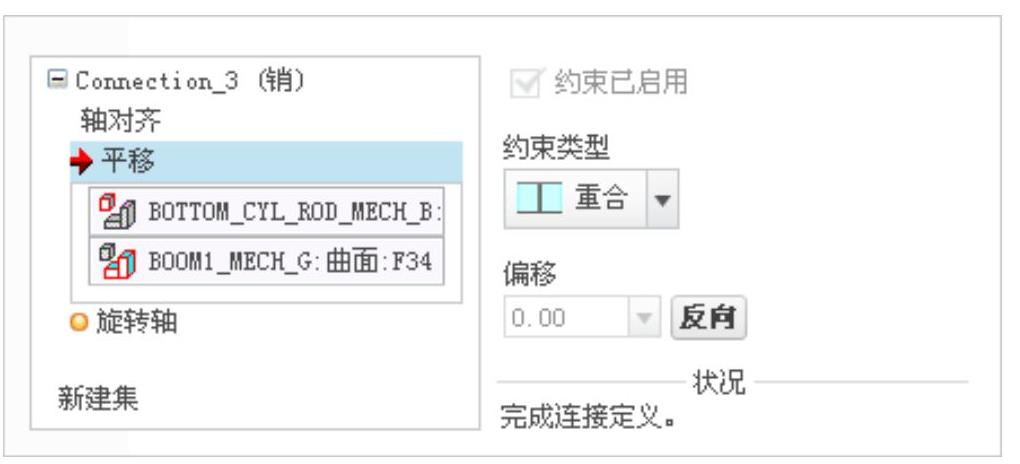
图3.18.37 “放置”界面
(2)定义“轴对齐”约束。单击操控板中的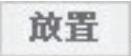 按钮,分别选取图3.18.38所示的两个柱面为“轴对齐”约束参考,此时
按钮,分别选取图3.18.38所示的两个柱面为“轴对齐”约束参考,此时 界面如图3.18.39所示。
界面如图3.18.39所示。

图3.18.38 创建圆柱(Cylinder)连接
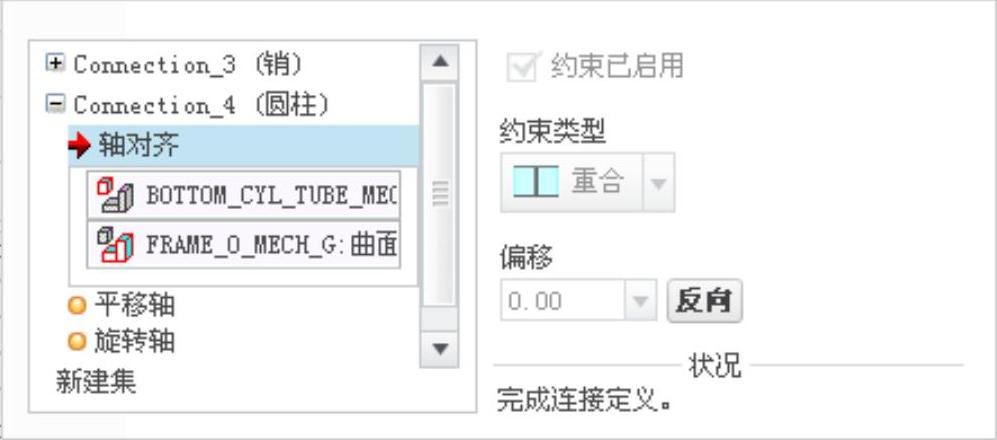
图3.18.39 “放置”界面
(3)单击操控板中的 按钮,完成连接的创建。
按钮,完成连接的创建。
Step12.参考Step9~Step11的操作步骤,再次引入子组件lower_boom_hyd.asm(动臂液压组件),装配第2组动臂液压组件,如图3.18.40所示。
Step13.再生模型。单击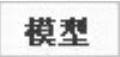 功能选项卡
功能选项卡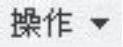 区域中的“重新生成”按钮
区域中的“重新生成”按钮 ,再生机构模型。
,再生机构模型。
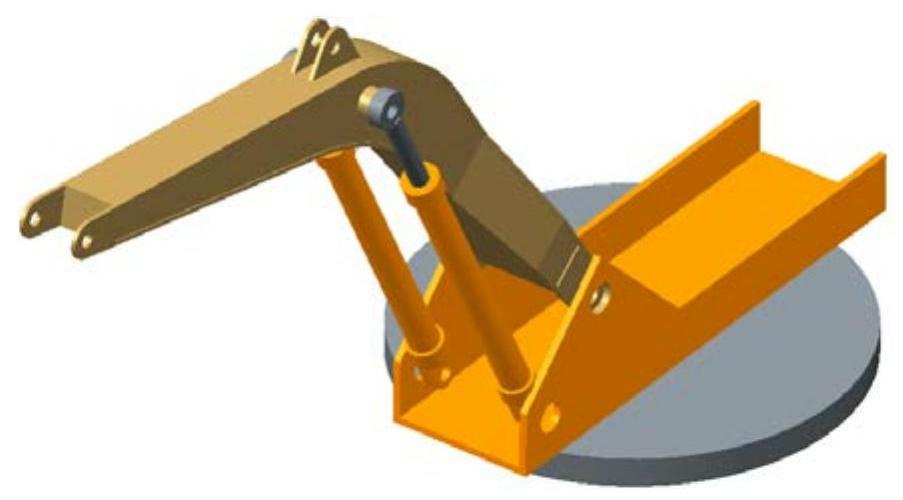
图3.18.40 装配第2组动臂液压组件
Step14.引入元件arm1_mech_g.prt(斗杆),并将其调整到图3.18.41所示的位置。
Step15.创建arm1_mech_g.prt(斗杆)和boom1_mech_g(动臂)之间的销连接。
(1)在“元件放置”操控板的机械连接约束列表中选择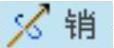 选项。
选项。
(2)定义“轴对齐”约束。单击操控板中的 按钮,分别选取图3.18.41中的两个柱面为“轴对齐”约束参考,此时
按钮,分别选取图3.18.41中的两个柱面为“轴对齐”约束参考,此时 界面如图3.18.42所示。
界面如图3.18.42所示。
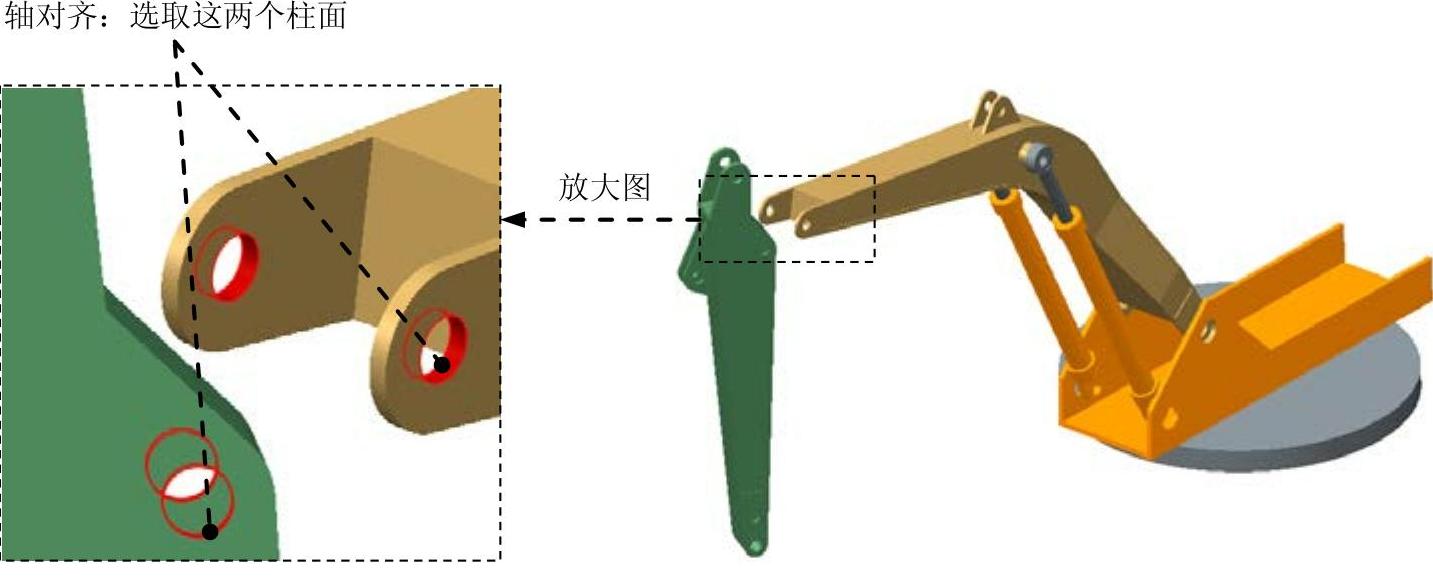
图3.18.41 创建“销(Pin)”连接
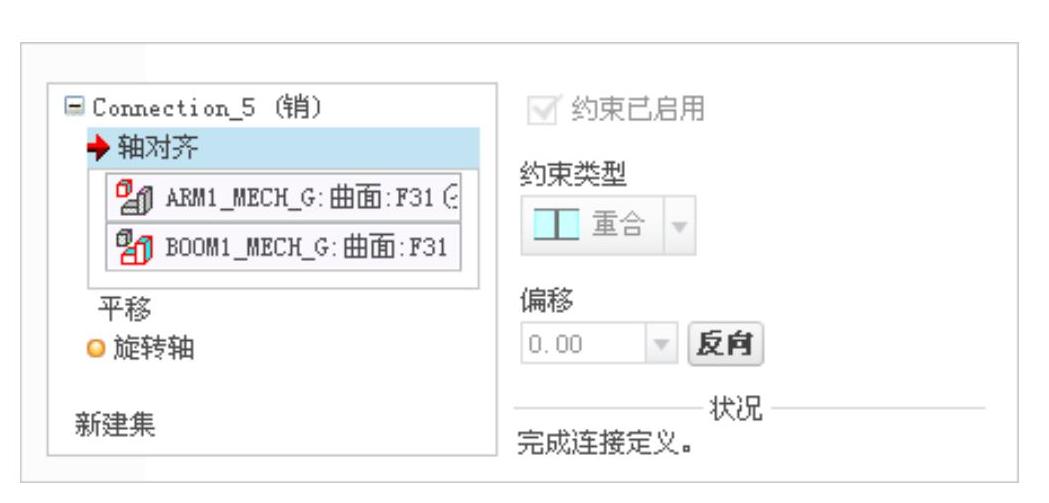
图3.18.42 “放置”界面
(3)定义“平移”约束。分别选取arm1_mech_g.prt(斗杆)中的基准平面CENTER和boom1_mech_g(动臂)中的基准平面CENTER为“平移”约束参考,此时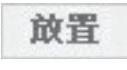 界面如图3.18.43所示。
界面如图3.18.43所示。
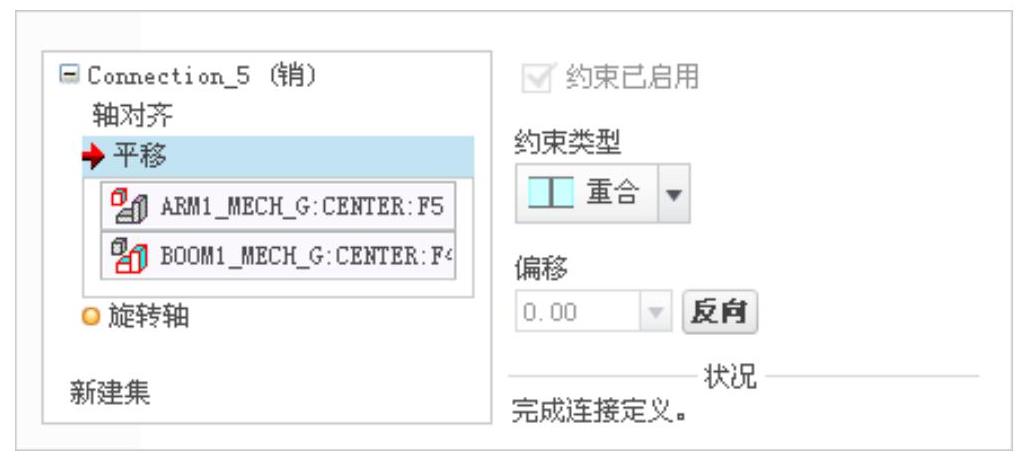
图3.18.43 “放置”界面
(4)调整元件arm1_mech_g.prt(斗杆)至图3.18.34所示的位置。
 (www.daowen.com)
(www.daowen.com)
图3.18.44 调整斗杆位置
(5)单击操控板中的 按钮,完成销连接的创建。
按钮,完成销连接的创建。
Step16.再生模型。单击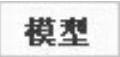 功能选项卡
功能选项卡 区域中的“重新生成”按钮
区域中的“重新生成”按钮 ,再生机构模型。
,再生机构模型。
Step17.引入子组件boom_hyd.asm(斗杆液压组件),并将其调整到图3.18.45所示的位置。

图3.18.45 创建“销(Pin)”连接
Step18.创建boom1_mech_g(动臂)和boom_hyd.asm(斗杆液压组件)之间的销连接。
(1)在“元件放置”操控板的机械连接约束列表中选择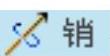 选项。
选项。
(2)定义“轴对齐”约束。单击操控板中的 按钮,分别选取图3.18.45中的两个柱面为“轴对齐”约束参考,此时
按钮,分别选取图3.18.45中的两个柱面为“轴对齐”约束参考,此时 界面如图3.18.46所示。
界面如图3.18.46所示。
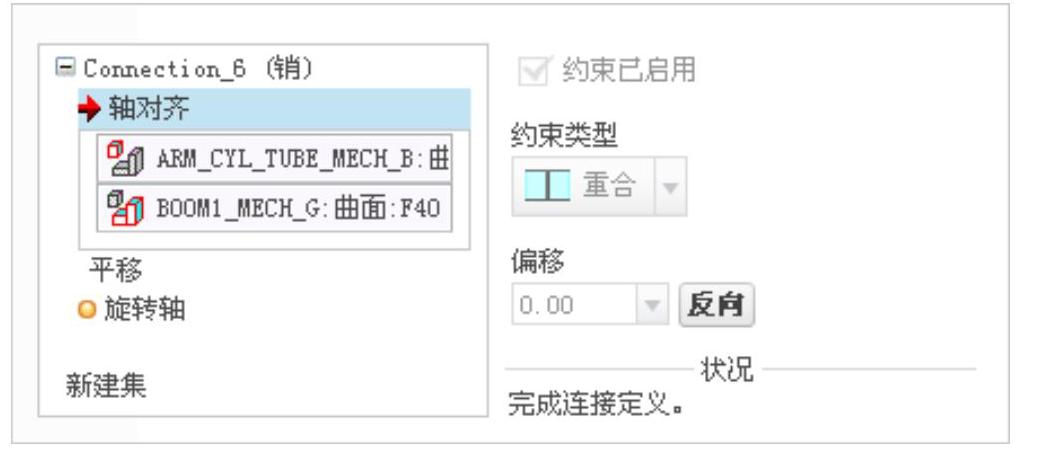
图3.18.46 “放置”界面
(3)定义“平移”约束。选取boom_hyd(斗杆液压组件)中元件arm_cyl_tube_mech_b(斗杆油缸)的基准平面CENTER和boom1_mech_g(动臂)中的基准平面CENTER为“平移”约束参考,此时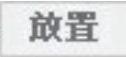 界面如图3.18.47所示。
界面如图3.18.47所示。
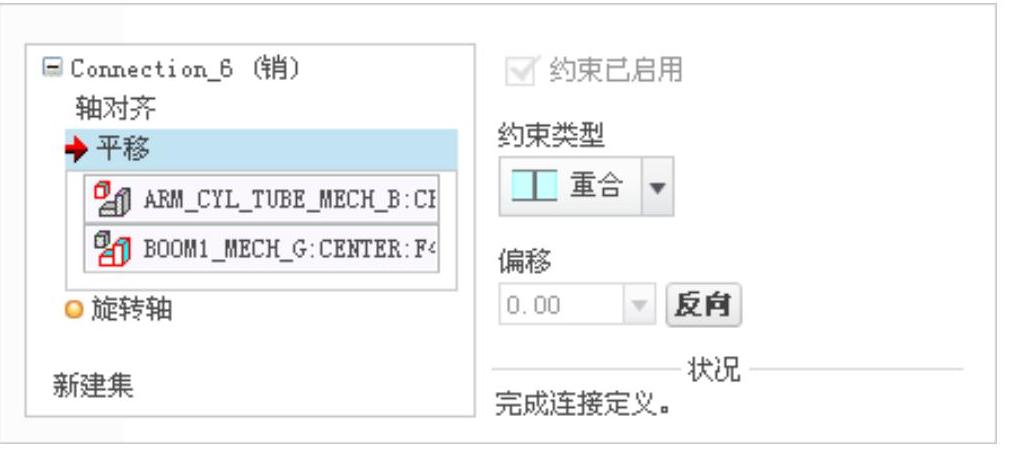
图3.18.47 “放置”界面
Step19.创建arm1_mech_g.prt(斗杆)和boom_hyd.asm(斗杆液压组件)之间的圆柱连接。
(1)在 界面下方单击“新建集”字符,在“元件放置”操控板的机械连接约束列表中选择
界面下方单击“新建集”字符,在“元件放置”操控板的机械连接约束列表中选择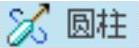 选项。
选项。
(2)定义“轴对齐”约束。单击操控板中的 按钮,分别选取图3.18.48所示的两个柱面为“轴对齐”约束参考,此时
按钮,分别选取图3.18.48所示的两个柱面为“轴对齐”约束参考,此时 界面如图3.18.49所示。
界面如图3.18.49所示。
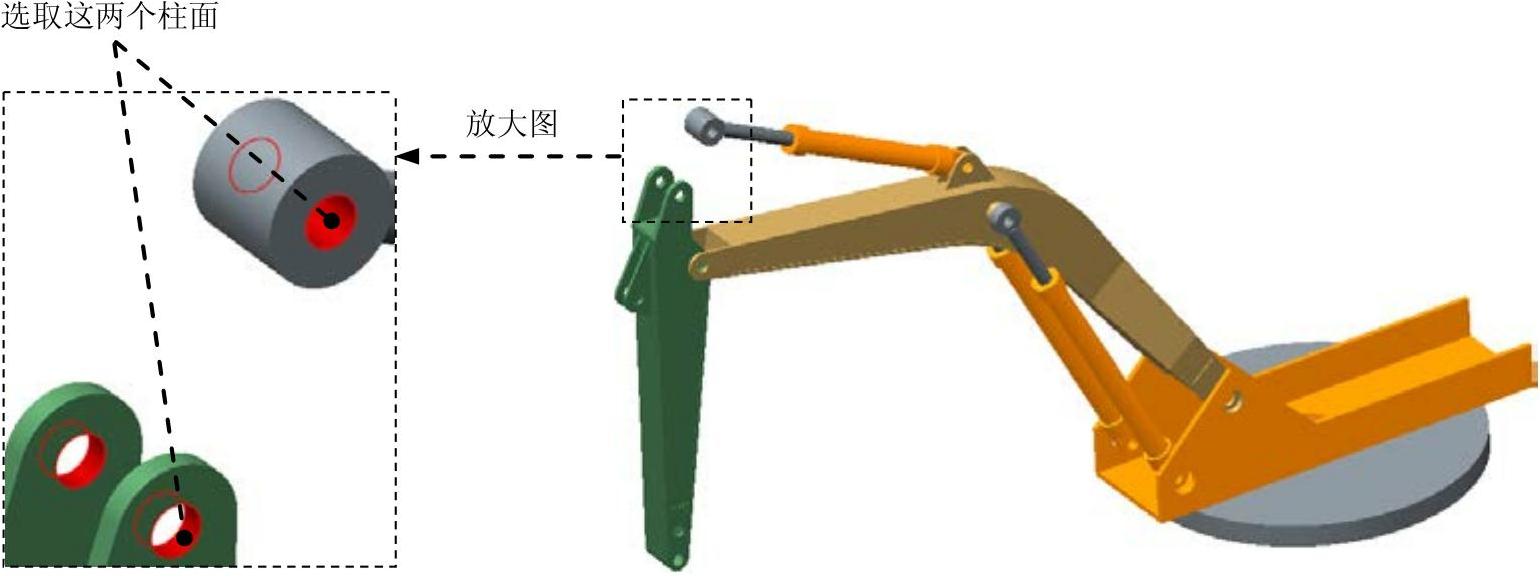
图3.18.48 创建圆柱(Cylinder)连接
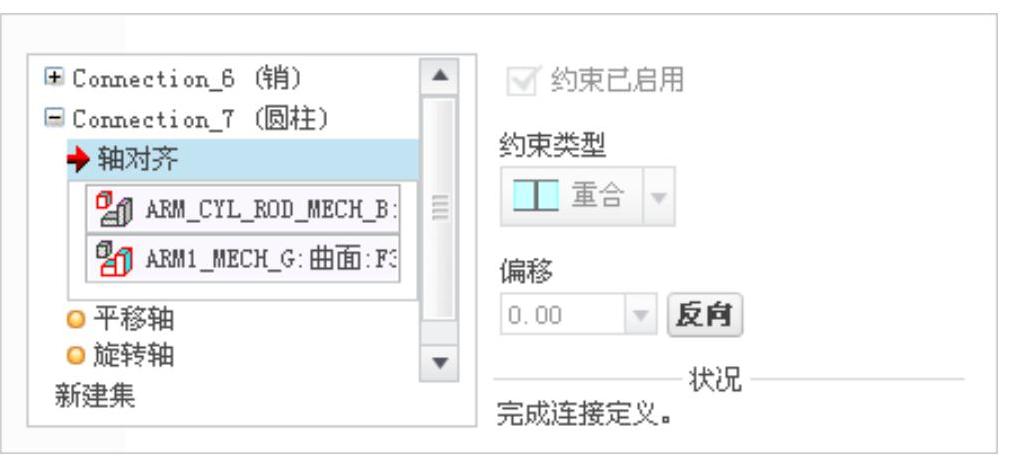
图3.18.49 “放置”界面
(3)单击操控板中的 按钮,完成连接的创建。
按钮,完成连接的创建。
Step20.引入子组件bucket_assy_g.asm(铲斗组件),并将其调整到图3.18.50所示的位置。
Step21.创建arm1_mech_g.prt(斗杆)和bucket_assy_g.asm(铲斗组件)之间的销连接。
(1)在“元件放置”操控板的机械连接约束列表中选择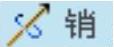 选项。
选项。
(2)定义“轴对齐”约束。单击操控板中的 按钮,分别选取图3.18.50中的两个柱面为“轴对齐”约束参考,此时
按钮,分别选取图3.18.50中的两个柱面为“轴对齐”约束参考,此时 界面如图3.18.51所示。
界面如图3.18.51所示。

图3.18.50 创建“销(Pin)”连接
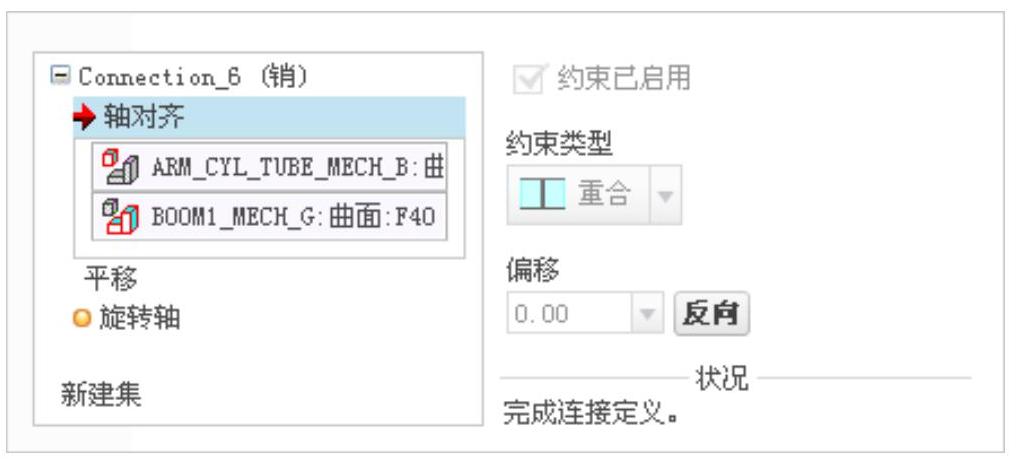
图3.18.51 “放置”界面
(3)定义“平移”约束。选取bucket_assy_g(铲斗组件)中元件backet1_mech_g.prt(铲斗)的基准平面CENTER和arm1_mech_g(斗杆)中的基准平面CENTER为“平移”约束参考,此时 界面如图3.18.52所示。
界面如图3.18.52所示。
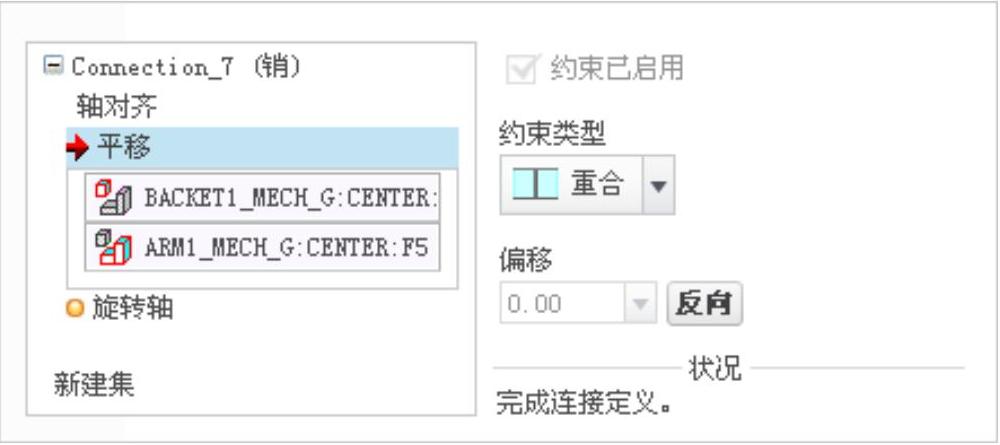
图3.18.52 “放置”界面
Step22.创建arm1_mech_g.prt(斗杆)和bucket_assy_g.asm(铲斗组件)之间的圆柱连接1。
(1)在 界面下方单击“新建集”字符,在“元件放置”操控板的机械连接约束列表中选择
界面下方单击“新建集”字符,在“元件放置”操控板的机械连接约束列表中选择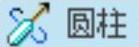 选项。
选项。
(2)定义“轴对齐”约束。单击操控板中的 按钮,分别选取图3.18.53所示的两个柱面为“轴对齐”约束参考,此时
按钮,分别选取图3.18.53所示的两个柱面为“轴对齐”约束参考,此时 界面如图3.18.54所示。
界面如图3.18.54所示。

图3.18.53 创建圆柱(Cylinder)连接
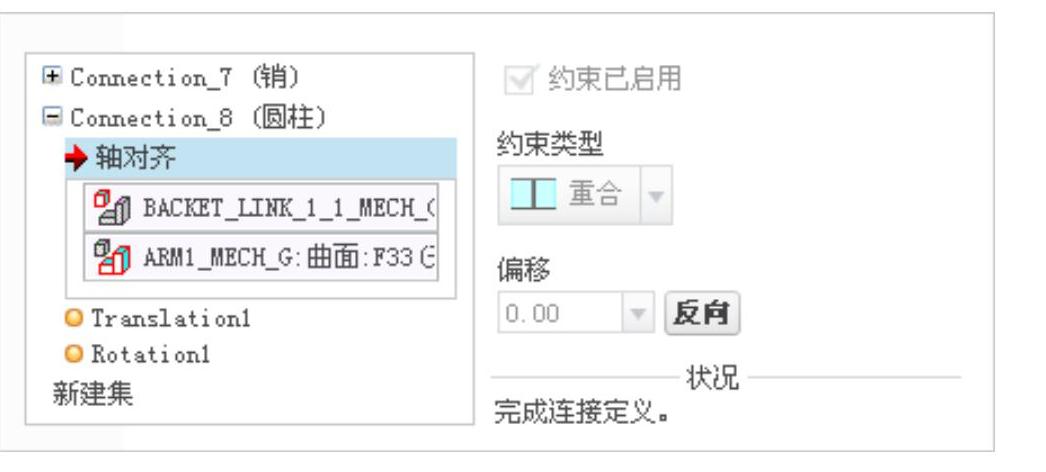
图3.18.54 “放置”界面
Step23.创建arm1_mech_g.prt(斗杆)和bucket_assy_g.asm(铲斗组件)之间的圆柱连接2。
(1)在 界面下方单击“新建集”字符,在“元件放置”操控板的机械连接约束列表中选择
界面下方单击“新建集”字符,在“元件放置”操控板的机械连接约束列表中选择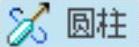 选项。
选项。
(2)定义“轴对齐”约束。单击操控板中的 按钮,分别选取图3.18.55所示的两个柱面为“轴对齐”约束参考,此时
按钮,分别选取图3.18.55所示的两个柱面为“轴对齐”约束参考,此时 界面如图3.18.56所示。
界面如图3.18.56所示。

图3.18.55 创建圆柱(Cylinder)连接
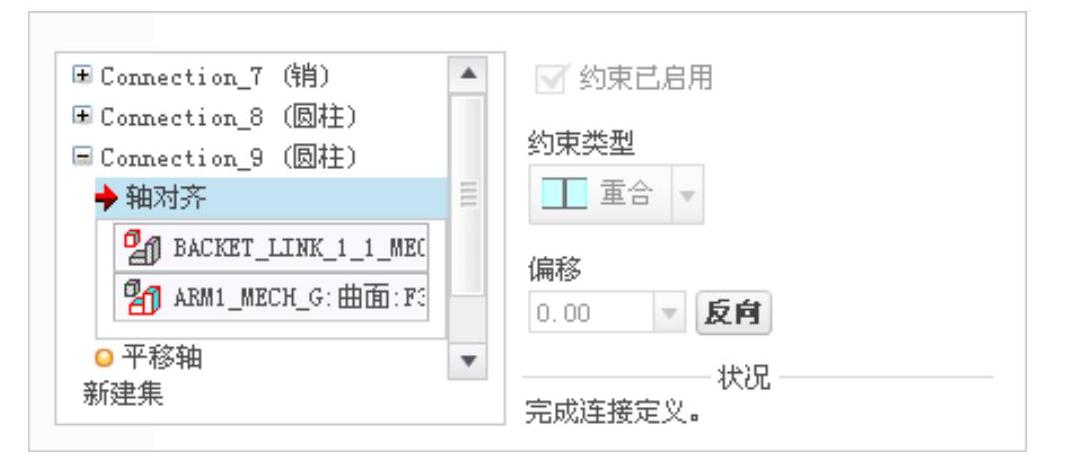
图3.18.56 “放置”界面
(3)单击操控板中的 按钮,完成连接的创建。
按钮,完成连接的创建。
Step24.引入子组件arm_bucket_hyd.asm(铲斗液压组件),并将其调整到图3.18.57所示的位置。

图3.18.57 创建“销(Pin)”连接
Step25.创建arm1_mech_g.prt(斗杆)和arm_bucket_hyd(铲斗液压组件)之间的销连接。
(1)在“元件放置”操控板的机械连接约束列表中选择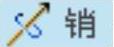 选项。
选项。
(2)定义“轴对齐”约束。单击操控板中的 按钮,分别选取图3.18.57中的两个柱面为“轴对齐”约束参考,此时
按钮,分别选取图3.18.57中的两个柱面为“轴对齐”约束参考,此时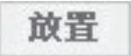 界面如图3.18.58所示。
界面如图3.18.58所示。
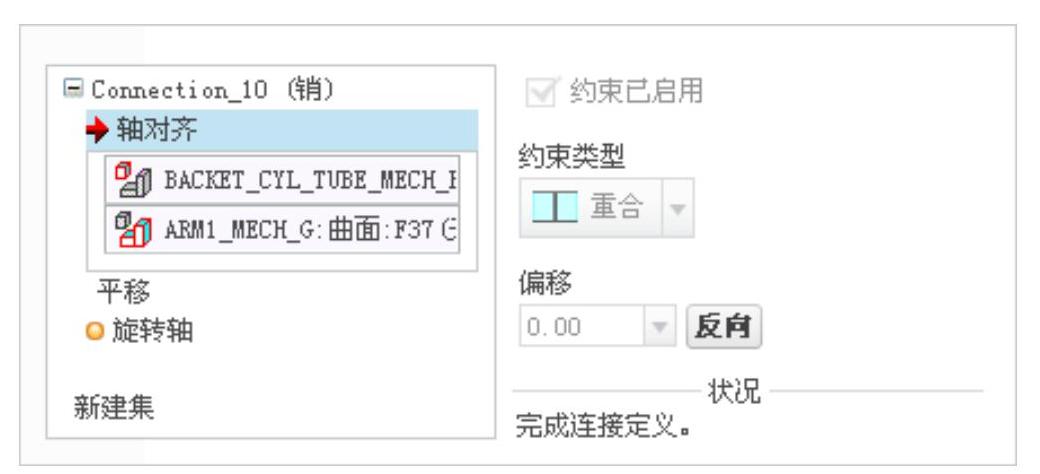
图3.18.58 “放置”界面
(3)定义“平移”约束。选取arm_bucket_hyd(铲斗液压组件)中元件backet_cyl_tube_mech_b(铲斗油缸)的基准平面CENTER和arm1_mech_g.prt(斗杆)中的基准平面CENTER为“平移”约束参考,此时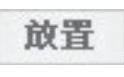 界面如图3.18.59所示。
界面如图3.18.59所示。
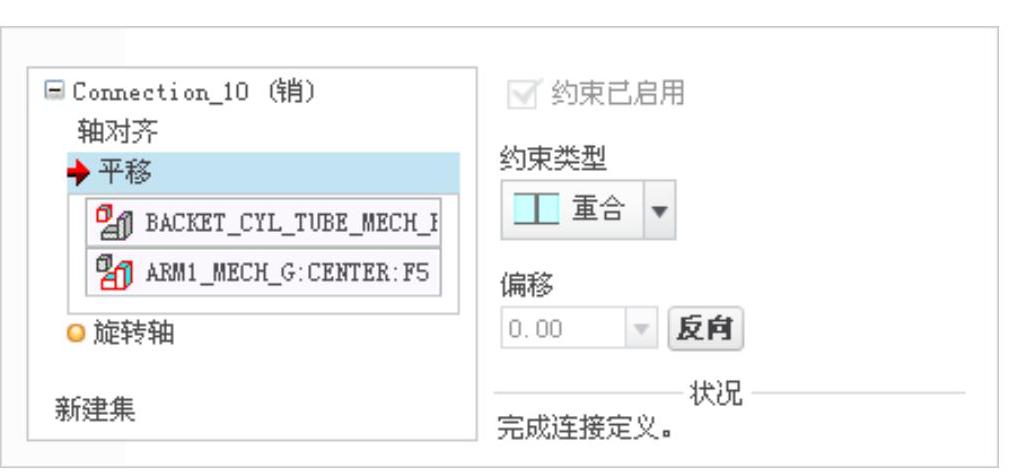
图3.18.59 “放置”界面
Step26.创建bucket_assy_g.asm(铲斗组件)和arm_bucket_hyd(铲斗液压组件)之间的圆柱连接。
(1)在 界面下方单击“新建集”字符,在“元件放置”操控板的机械连接约束列表中选择
界面下方单击“新建集”字符,在“元件放置”操控板的机械连接约束列表中选择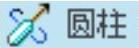 选项。
选项。
(2)定义“轴对齐”约束。单击操控板中的 按钮,分别选取图3.18.60所示的两个柱面为“轴对齐”约束参考,此时
按钮,分别选取图3.18.60所示的两个柱面为“轴对齐”约束参考,此时 界面如图3.18.61所示。
界面如图3.18.61所示。
(3)单击操控板中的 按钮,完成连接的创建。
按钮,完成连接的创建。
Step27.再生模型。单击 功能选项卡
功能选项卡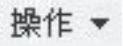 区域中的“重新生成”按钮
区域中的“重新生成”按钮 ,再生机构模型。
,再生机构模型。
Step28.保存机构模型。

图3.18.60 创建圆柱(Cylinder)连接
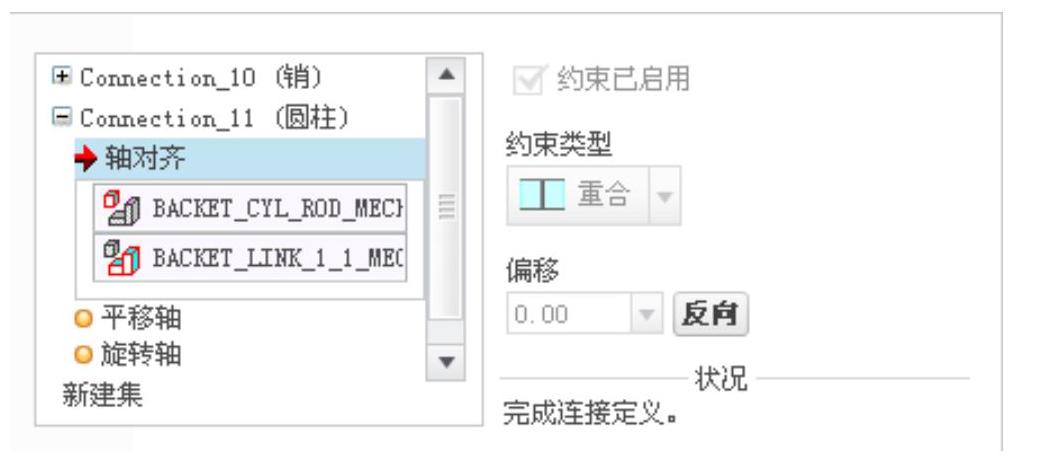
图3.18.61 “放置”界面
免责声明:以上内容源自网络,版权归原作者所有,如有侵犯您的原创版权请告知,我们将尽快删除相关内容。





